Det är vanligt nuförtiden att man inte bara äger en enhet. Dessa enheter spelar viktiga roller i våra liv beroende på hur stora och funktionella de är. Alla dessa kan vara kapabla att spela musik, och det är därför det är viktigt att veta hur man synkroniserar Spotify-låtar från dator till iPhone. Det kommer att vara användbart att använda flera av dina enheter för att njuta av musik och få ut det bästa ur dem.
Det kan finnas problem eller dilemman på vägen, men den här artikeln hjälper dig att hitta en väg ut och lösa sådana problem. Vi kommer att diskutera punkt-för-punkt-procedurerna om hur vi gör synkroniseringen möjlig. Så om du är intresserad av att veta hur man synkroniserar Spotify-låtar från en dator till iPhone, och några av de vanliga procedurerna och verktygen att använda, måste du läsa klart det här inlägget till slutet, du kommer definitivt att lära dig massor av saker!
Innehållsguide Del #1: Rutiner för att synkronisera Spotify-låtar från dator till iPhoneDel #2: Det enklaste sättet att ladda ner Spotify-musikspårSammanfattning
Del #1: Rutiner för att synkronisera Spotify-låtar från dator till iPhone
Nu när du är redo med det väsentliga är det dags att börja lära dig hur du synkroniserar Spotify-låtar från dator till iPhone. Stegen som vi kommer att diskutera är faktiskt enkla att göra, så om du är en älskare av musik och även råkar äga många enheter, är den här för dig!
Steg #1: Samla alla låtar som du vill synkronisera på din dator
Det första du måste göra är att vara redo med alla musikfiler som du vill synkronisera till din iPhone. Du måste göra dig redo med din dator där Spotify-appen också är installerad eftersom du kommer att ha de lokala filerna med musikfiler.
Så du kan skaffa din USB och börja överföra alla dina filer till din dator. Det är i princip att låta Spotify vilka låtar du gillar, spara låtar från Spotify initialt och börja synkronisera dem i systemet. Om du har ägt en iPhone sedan dess, skulle du också veta att den inte kan synkronisera eftersom filerna är i MP3, MP4 och andra formattyper.
Så här är några steg för hur du kan organisera låtarna som du vill ska finnas på din dator:
- Börja överföra ljudfilerna till hårddisken på din dator.
- Skapa en specifik mapp där du kommer att lagra de filer du behöver.
- Börja organisera filerna och börja sedan överföra dem till din mapp. Det skulle vara bra att använda vanliga namn i din mapp, så att det blir lättare att hitta dem.
Steg #2: Aktivera lokal filupptäckt på Spotify Desktop-appen du använder
När du är klar med organisationen av musikfilerna som du vill synkronisera till Spotify måste du förbereda appen som nästa steg.
Vi måste initialt arbeta med Spotify Desktop-appen, det skulle vara trevligt att veta att den kan upptäcka ljudfilerna som du har på ditt fillagringssystem. Utförandet av detta steg skulle också vara lättare eftersom du kan navigera till din sparade mapp snabbare. För att slå på lokal filupptäckt på din Spotify-skrivbordsapp måste du göra det här:
- På din dator bör du öppna Spotify app.
- I det övre högra hörnet av skärmen klickar du på din Profilnamn.
- Välj Inställningar alternativ.
- Du måste scrolla ner tills du kan se Lokala filer Sektion.
- Börja sedan att växla omkopplaren till På för alternativet som säger Visa lokala filer.
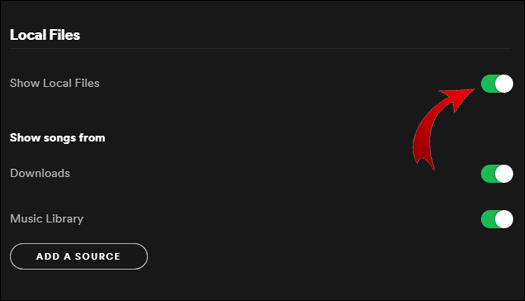
Saker och ting kan också bli lättare om du vet att dina lokala filer är sparade på Spotify, du måste stänga av "Visa låtar" från nedladdningar och alternativen för musikbiblioteket.
Steg #3: Källkatalogen måste anges på din Spotify Desktop-app
För att börja berätta för Spotify-skrivbordsappen var du kan se alla dina ljudfiler måste du lägga till en källa. Det är möjligt att lägga till flera källor som kan komma från olika mappar om du föredrar när det gäller att organisera dina filer.
Och när du gör det måste du se till att du ska välja rätt mappsökväg så att Spotify-appen kan hitta dina filer. För att lägga till dina sparade mappar som en källa på Spotify måste du:
- Öppna Spotify-appen och tryck sedan på din Profilnamnoch gå sedan till Inställningar.
- Du måste leta efter Lokala filer sektion.
- Klicka sedan på Lägg till en källa fliken.
- Sedan måste du hitta mappen där du har dina ljudfiler.
- Klicka sedan på Ok.

Steg #4: Lägg till de lokala filerna du har till en spellista
Om du ser ett nytt objekt i ditt bibliotek kan du säga att synkroniseringen av filer till Spotify är framgångsrik. Du kommer att se en mappikon istället för en albumminiatyr. Du kommer också att se det som heter Lokala filer istället för en spellista. När du kan se det på ditt Spotify-bibliotek betyder det att alla dina filer har importerats framgångsrikt och att synkronisering av musikfilerna till din iPhone bör komma härnäst.
Steg #5: På Spotify-appen måste de lokala filinställningarna aktiveras
Eftersom vi nu har slutfört den första fasen av hur man synkroniserar Spotify-låtar från dator till iPhone, låt oss nu fortsätta med den andra fasen, denna gång måste vi ta itu med Spotify-appen på din iPhone. Eftersom vi har aktiverat den lokala filupptäckten på skrivbordsappen krävs det också att vi gör detsamma med våra iPhones.
Det behövs för att se till att telefonen kan upptäcka filerna från datorn som du ska använda. För att utföra detta på din iPhone behöver du:
- Börja lansera Spotify app på din iPhone.
- Leta efter kugghjulsikonen och öppna Inställningar.
- Gå och scrolla ner till lokala filer.
- Växla omkopplaren till "På".
Det krävs att din iPhone och dator är i samma nätverk så att de två apparna från två olika enheter kan synkronisera alla dina importerade filer.
Steg #6: Tryck på nedladdningsikonen på Spotify-appen
Nu är vi vid det sista steget av hur man synkroniserar Spotify-låtar från dator till iPhone. När du öppnar ditt Spotify-konto bör du se din nya spellista på den, och du bör även ha tillgång till nämnda låtar. För att ladda ner alla importerade låtar till din iPhone måste du:
- På din iPhone börjar du öppna Spotify app.
- Fortsätt sedan till Mitt bibliotek.
- Du måste bläddra ner genom dina spellistor och sedan leta efter den med alla dina filer.
- Tryck på spellistan.
- Klicka sedan på Pil ner-ikonen för att börja ladda ner låtarna till din iPhone.
![]()
Om du har stött på problem när du gick igenom procedurerna för hur du synkroniserar Spotify-låtar från datorn till iPhone, är det alltid möjligt att kontakta kundsupport för frågor och förtydliganden.
Del #2: Det enklaste sättet att ladda ner Spotify-musikspår
Det finns massor av idéer som vi har lärt oss om hur man synkroniserar Spotify-låtar från dator till iPhone som delas i de tidigare delarna av artikeln ovan. Och även om sådana steg verkligen kan vara användbara i synkroniseringsprocessen, är de långa och tråkiga.
De flesta människor föredrar det enklare sättet att göra det, att spara tid, energi och resurser är det som är viktigt för de flesta av oss. Så vi letar efter alternativa sätt att göra det, och vi är på väg att dela ett av dem med dig här.
Verktyget som vi ska dela med dig heter Spotify Music Unlocker. Det är ett professionellt verktyg som du kan använda för att låsa upp och konvertera Spotify-musikspår till format som är lättare att använda och hantera som MP3, FLAC, WAV och M4A.
Gratis nedladdning Gratis nedladdning
Detta verktyg kan laddas ner med hjälp av länkar som redan följer med ett nedladdningspaket, med instruktioner som du också kan hänvisa till. Du kan njuta av en gratis provperiod när du väl har bestämt dig för att prova detta professionella verktyg, och när du väl har bestämt dig kan du nu fortsätta med att registrera det genom att använda licensnyckeln som du kommer att köpa.
När du är klar med registreringen av verktyget kan du nu använda det för att låsa upp och konvertera dina Spotify Music-spår.
Steg #1: Öppna Spotify Music Unlocker
Starta Spotify Music Unlocker och gå till dess huvudgränssnitt. När du öppnar den kommer du att se "Öppna Spotify-webbspelaren" alternativet, klicka på det.
Steg #2: Logga in på Spotify
För det andra, högst upp till höger på sidan, tryck på "Logga in" alternativet och ange dina referenser för att logga in på ditt Spotify-konto. Om du fortfarande inte har ditt eget konto, tryck på "Bli Medlem" för att skapa en.
Steg #3: Importera låtarna, albumen och spellistorna som du vill konvertera
Nu är det dags att välja de låtar, spellistor eller album som du vill konvertera. Tryck på grön lägg till ikon, och sedan läggs alla låtarna till i listan. Du kan också prova att dra låtarna till den gröna lägg-ikonen. Om du bara vill konvertera en enda låt måste du dra den specifika låten till den blå ikonen.
Steg #4: Välj dina önskade format
Ställ in de filformat som du vill ha som dina utdata! Du kan välja bland vad verktyget erbjuder som M4A, MP3, FLACoch WAV. Välj sedan mappen där de konverterade låtarna kommer att sparas när processen är klar. Du kan också skapa din egen mapp om du vill ha den separerad, du måste se till att du byter namn på mappen så att du enkelt kan identifiera och hitta den när du behöver den.
Steg #5: Klicka på fliken Konvertera
Och för det sista steget, tryck på "Konvertera" för att starta konverteringsprocessen, och om du har flera filer trycker du på "Konvertera alla" flik. Genom att konvertera så många filer du kan har du chansen att spara tid och ansträngning som kan användas för att utföra andra uppgifter som du måste.

Och där är du! Så här använde du detta gratis att använda Spotify till MP3-konverterare! Stegen är enkla och du kommer säkert att uppnå och få de resultat du vill ha så snabbt som du någonsin trodde att det var möjligt. Och en annan trevlig sak med det är att du äntligen kommer att få lyssna på vilken låt du älskar från Spotify utan att tänka på något som kan hindra dig från att göra det!
Folk läser också Hur man flyttar Spotify Music till SD-kort: Endast guide du behöver! Hur man synkroniserar Spotify till Apple Watch: En steg-för-steg-guide
Sammanfattning
Som vi har lärt oss är det inte så enkelt att utföra procedurerna om hur man synkroniserar Spotify-låtar från dator till iPhone. Men om du följer procedurerna, och så länge du har verktygen, skulle synkroniseringen vara enklare än du någonsin har trott. Dessutom, för att göra saker mindre komplicerade, snabbare och effektivare, har vi professionella verktyg som hjälper oss att tycka om Spotify Music Unlocker.
Verktyget är verkligen kapabelt att se till att Spotify-musikfiler laddas ner och sparas på din valda enhet, så att överföringen blir enklare eftersom filerna har omvandlats till format som är mer flexibla. Genom detta kan den använda tiden förkortas, och filerna kan avnjutas med bästa kvalitet någonsin.
Skrivet av Rosie
Senast uppdaterad: 2023-07-17